oppo 手机怎么投屏到电视?
PO手机投屏到电视有多种方法,以下是详细介绍:
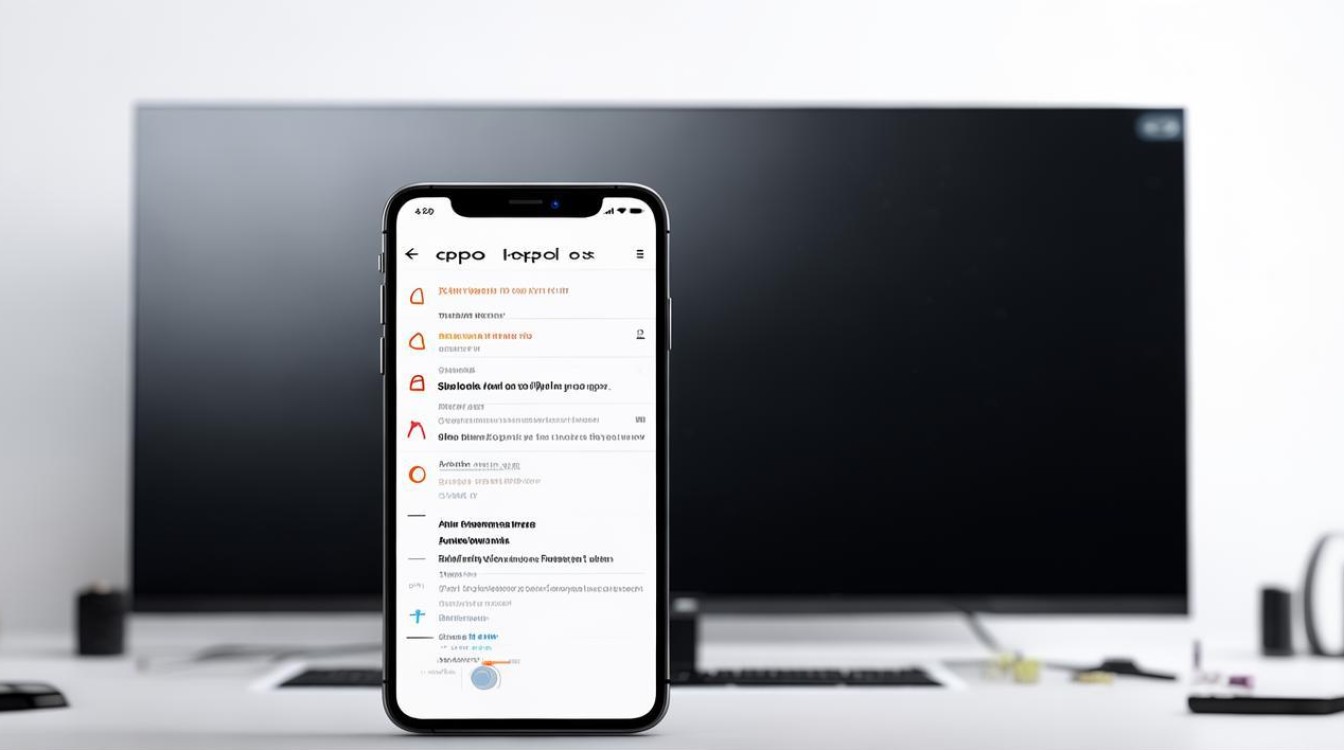
无线投屏方式
| 投屏方法 | 操作步骤 | 注意事项 |
|---|---|---|
| 系统自带多屏互动/手机投屏功能 | 确保OPPO手机和智能电视处于同一WiFi网络环境下。 打开OPPO手机的“设置”应用,找到“连接与共享”或“其他无线连接”选项。 选择“多屏互动”或“手机投屏”(不同系统版本名称可能略有不同)。 手机会自动搜索附近可用的投屏设备,在列表中选择要连接的智能电视名称进行连接。 |
部分老旧电视可能不支持该功能。 若搜索不到设备,可检查电视的投屏功能是否开启以及网络连接是否正常。 |
| Miracast协议投屏 | 确认OPPO手机和智能电视都支持Miracast协议,并连接至同一WiFi网络。 打开OPPO手机的“设置”菜单,找到并点击“连接与共享”或“其他无线连接”选项。 开启Miracast功能(部分手机可能在“其他无线连接”中查找)。 在智能电视上开启Miracast接收功能(具体设置方法参考电视说明书)。 手机会自动搜索附近的Miracast设备,选择智能电视进行连接。 |
不是所有设备都支持Miracast协议。 投屏过程中可能会受到其他无线设备的干扰。 |
| DLNA协议投屏 | 确保OPPO手机和智能电视在同一WiFi网络下,并且都支持DLNA协议。 打开OPPO手机上的视频应用(如爱奇艺、腾讯视频等),播放想要观看的视频内容。 点击视频播放界面上的投屏按钮(通常是一个小电视图标),然后选择智能电视进行连接。 |
仅支持视频、音乐等媒体文件的投屏,无法实现整个手机屏幕的镜像投屏。 部分视频平台可能对投屏功能有限制,例如某些付费内容或版权受限的内容可能无法投屏。 |
| 第三方投屏软件 | 在OPPO手机和智能电视上下载并安装相同的第三方投屏软件(如乐播投屏、必捷投屏等)。 确保手机和电视连接到同一个Wi-Fi网络。 打开手机上的投屏软件,在软件中选择搜索到的投屏设备进行连接。 按照软件提示进行设置和操作,开始投屏。 |
需要额外下载和安装软件,部分软件可能存在广告或收费情况。 不同软件的操作界面和功能可能会有所差异,使用前需仔细阅读软件说明。 |
有线投屏方式
- 准备转接线:根据OPPO手机的接口类型(USB-C或Micro USB),准备一根HDMI转接线。
- 连接设备:将HDMI端连接到智能电视的HDMI接口上,另一端连接到OPPO手机上。
- 调整设置:在OPPO手机上进行相应的设置和调整(如分辨率、刷新率等),切换电视的信号源至对应的HDMI通道,即可实现有线投屏功能。
相关问答FAQs
为什么OPPO手机投屏到电视时搜索不到设备?
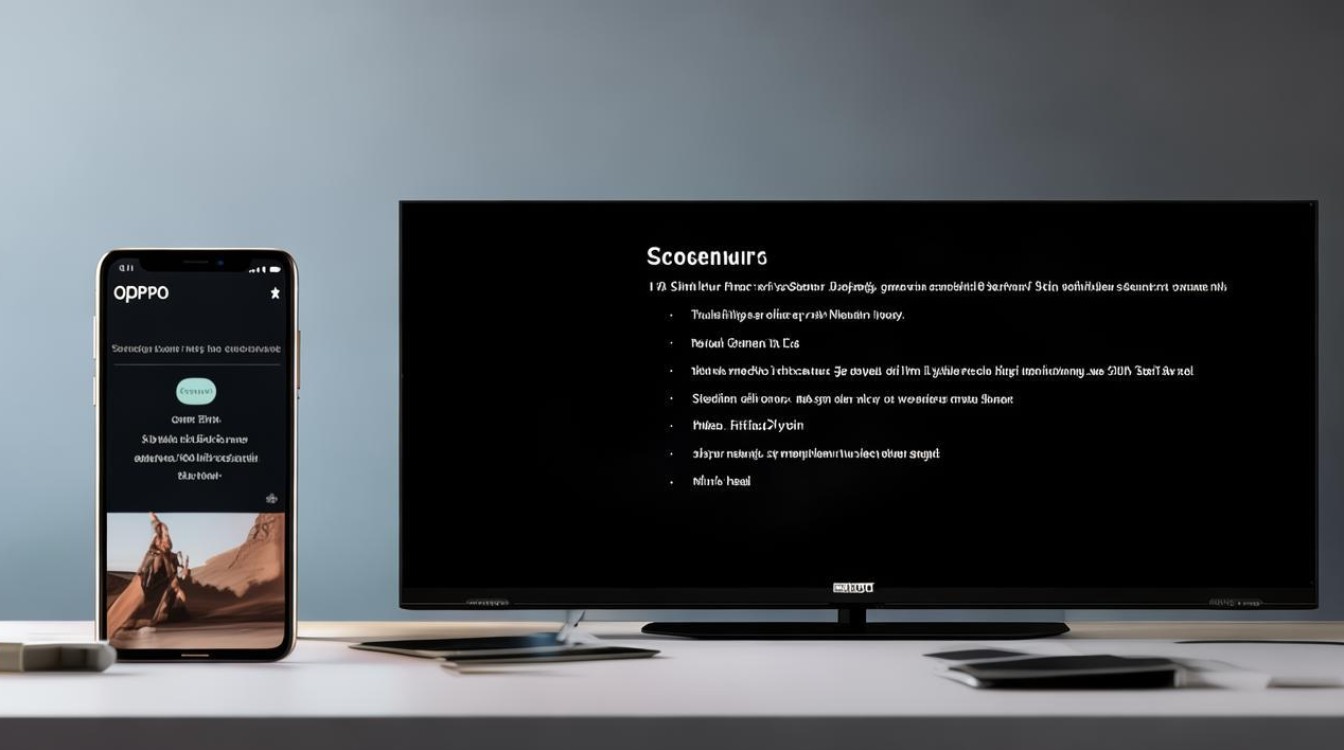
- 网络问题:确保手机和电视连接的是同一个WiFi网络,且网络连接正常,可以尝试重启路由器或重新连接网络。
- 投屏功能未开启:检查电视的投屏功能是否开启,部分电视需要在设置中手动开启投屏选项。
- 设备兼容性问题:并非所有电视都支持OPPO手机的投屏协议,可查看电视说明书或咨询厂家客服确认是否支持。
投屏过程中出现卡顿或延迟怎么办?
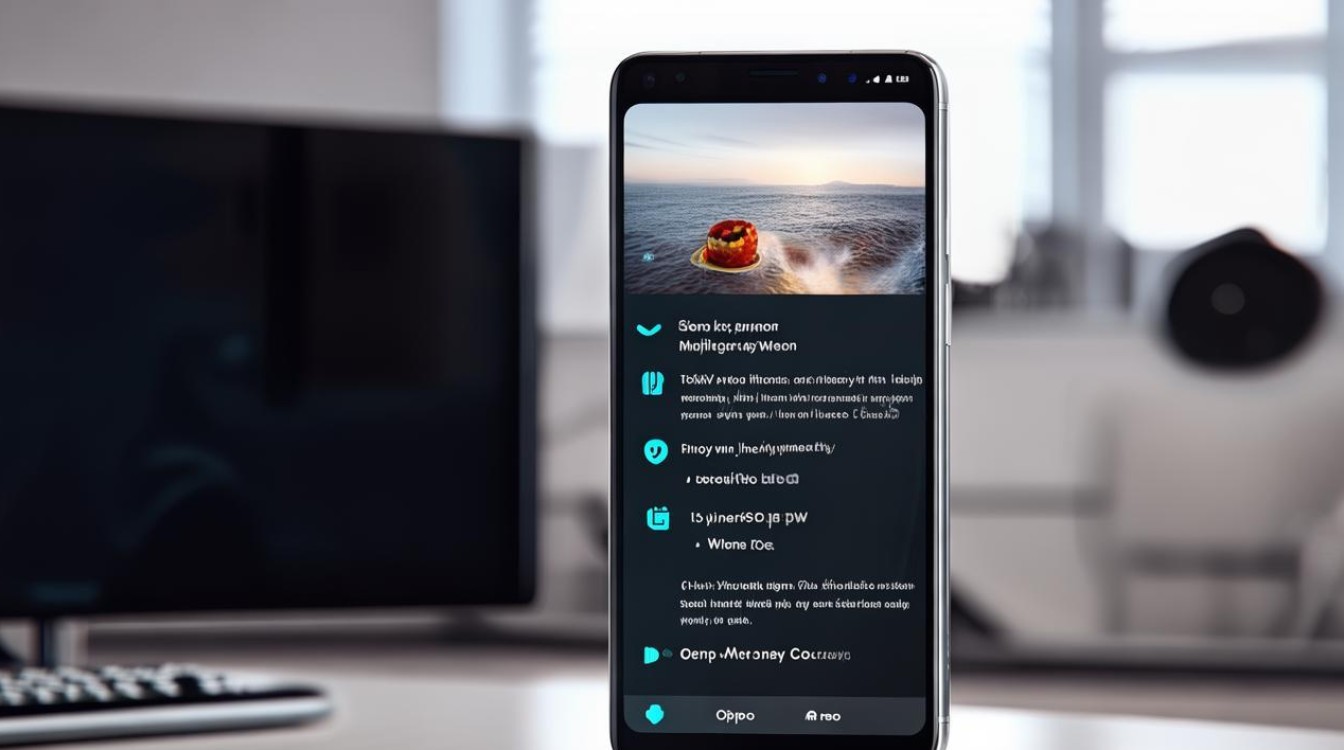
- 网络优化:检查WiFi信号强度,尽量让手机和电视靠近路由器,避免其他设备占用过多网络带宽。
- 降低画质:如果投屏的是视频内容,可以尝试降低视频的清晰度或帧率,以减少数据传输量。
- 关闭不必要的后台程序:关闭手机上其他正在运行的应用程序,释放系统资源,提高投
版权声明:本文由环云手机汇 - 聚焦全球新机与行业动态!发布,如需转载请注明出处。












 冀ICP备2021017634号-5
冀ICP备2021017634号-5
 冀公网安备13062802000102号
冀公网安备13062802000102号